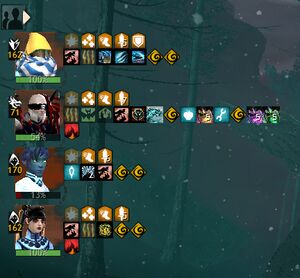Grupo
La función de Grupo permite organizar un grupo de hasta 5 jugadores, utilizando herramientas de grupo y publicidad en el sistema Contactos y búsqueda de grupo.
Mecánica[editar]
Interfaz de grupo[editar]
El panel del grupo (predeterminado P) se encuentra en la sección superior izquierda. Los miembros de un grupo son visibles en la Interfaz de usuario, así como su profesión, nivel, salud y efectos actuales. Los miembros de un grupo son mostrados con iluminación azul cuando son señalados y pueden ser vistos como un punto azul-pálido en la brújula.
Crear/disolver un grupo[editar]
- Añadir jugadores a un grupo
Los jugadores pueden crear un grupo, invitar a otros jugadores a un grupo o unirse a un grupo existente.
- Usando el panel de grupo ingresando el nombre de un personaje y seleccionando Invitar o Unirse.
- Los comandos de chat
/inviteEspacio <Nombre de Personaje o Cuenta> o/joinEspacio <Nombre de Personaje o Cuenta>. - Desde Contactos y búsqueda de grupo para encontrar jugadores o grupos que estén buscando jugadores.
- Haz clic con el botón derecho en el icono o el nombre de otro personaje y selecciona "Invitar al grupo" o "Unirse a grupo".
- Salir de un grupo
- Usando el panel de grupo y seleccione Abandonar grupo.
- Comando de chat
/dejar. - Se elimina automáticamente mientras esté fuera de línea.
- Eliminación de jugadores de un grupo
Al expulsar a jugadores de un grupo, se pedirá a otros miembros que apoyen la expulsión con un voto. Eliminar requiere el apoyo de la mayoría (por ejemplo, 3 de 5 los miembros).
- Haz clic con el botón derecho en el icono o el nombre de otro personaje y selecciona "Expulsar del grupo".
- Comando de chat
/eliminar<Nombre de Personaje o Cuenta>.
Herramientas de grupos[editar]
- Alertar al objetivo mientras se está en un grupo, permite a otros miembros enfocarse en un objetivo y mostrará un
 flotante sobre el personaje u objeto.
flotante sobre el personaje u objeto.  Los puntos de ruta personales en la brújula son visibles para otros miembros del grupo.
Los puntos de ruta personales en la brújula son visibles para otros miembros del grupo.- Los miembros del grupo pueden dibujar y marcar ubicaciones en la brújula usando Shift y arrastrando/haciendo clic con el botón izquierdo del mouse.
- El Comando de chat
/pusa texto azul.
Notas[editar]
- Se reciben las mismas recompensas cuando se va solo, pero los grupos pueden completar las tareas más rápido, mejorar el juego en grupo y la experiencia social.
- Se requieren menos ataques y daño para participar y obtener recompensas cuando los miembros del mismo grupo o escuadrón están atacando a un enemigo.
- Cuando un miembro de un grupo está dentro del área de un Corazón de prestigio, el progreso de finalización del corazón aparecerá en su imagen.
- Aunque los enemigos aumentan con la cantidad de personas presentes, generalmente es beneficioso estar en un grupo para completar eventos.
- Ingresar una instancia en un grupo hará que otros miembros del grupo se unan.
- Los miembros del grupo intentarán unirse automáticamente al mismo mapa que el primer miembro del grupo ingresó.
- Si el mapa está lleno, los jugadores pueden intentar unirse haciendo Clic derecho en el ícono o nombre de otro miembro del grupo y seleccionando "Unirse en <Nombre de mapa>" mientras están en la misma zona.
- Los nombres generales de los miembros del grupo se muestran en azul oscuro y los iconos de brújula en azul claro.
- Entrar en una cola de PvP estructurado para arenas clasificatorias y no clasificatorias pondrá en cola a todo el grupo y usará el tamaño y la experiencia del grupo para crear el emparejamiento.
- No puedes invitar a un jugador que ya está en otro grupo o unirte a otro grupo si ya estás en un grupo.
Ver también[editar]
- Escuadrón — usado para grupos grandes de hasta 50 jugadores
- Equipo: utilizado para PvP estructurado y Mundo contra mundo